APT를 통해 Debian 12, 11, 10에 OpenJDK 17 설치
1단계: OpenJDK 17 설치 전 Debian 패키지 업데이트
OpenJDK를 설치하기 전에 Debian Linux의 모든 시스템 패키지가 최신 상태인지 확인하는 것이 중요합니다. 시스템을 업데이트하면 OpenJDK 설치 프로세스 중에 충돌이 발생할 가능성이 최소화됩니다. 패키지를 업데이트하고 업그레이드하려면 터미널에서 아래 명령을 실행하세요.
sudo apt update && sudo apt upgrade이 명령은 사용 가능한 업데이트 목록을 가져온 다음 패키지를 업그레이드합니다.
2단계: OpenJDK 17 패키지 검색
OpenJDK 17을 설치하는 가장 안정적이고 번거롭지 않은 방법은 기본 Debian 저장소를 이용하는 것입니다. 데비안 저장소에는 일반적으로 데비안과 호환되고 잘 테스트된 많은 소프트웨어 패키지가 포함되어 있습니다. OpenJDK 17 패키지를 검색하려면 다음 명령을 실행하세요.
apt-cache search openjdk | grep openjdk-17이 명령은 저장소에서 사용 가능한 OpenJDK 17 패키지를 필터링합니다.
root@jenkins:/# apt-cache search openjdk | grep openjdk-17
openjdk-17-dbg - Java runtime based on OpenJDK (debugging symbols)
openjdk-17-demo - Java runtime based on OpenJDK (demos and examples)
openjdk-17-doc - OpenJDK Development Kit (JDK) documentation
openjdk-17-jdk - OpenJDK Development Kit (JDK)
openjdk-17-jdk-headless - OpenJDK Development Kit (JDK) (headless)
openjdk-17-jre - OpenJDK Java runtime, using Hotspot JIT
openjdk-17-jre-headless - OpenJDK Java runtime, using Hotspot JIT (headless)
openjdk-17-jre-zero - Alternative JVM for OpenJDK, using Zero
openjdk-17-source - OpenJDK Development Kit (JDK) source files
uwsgi-plugin-jvm-openjdk-17 - Java plugin for uWSGI (OpenJDK 17)
uwsgi-plugin-jwsgi-openjdk-17 - JWSGI plugin for uWSGI (OpenJDK 17)
uwsgi-plugin-ring-openjdk-17 - Closure/Ring plugin for uWSGI (OpenJDK 17)
uwsgi-plugin-servlet-openjdk-17 - JWSGI plugin for uWSGI (OpenJDK 17)
Debian에 OpenJDK 17 JRE 및 JDK 설치
Debian 버전에 따라 다음 단계는 배포 저장소에서 사용 가능한 경우 OpenJDK 17 JDK(Java Development Kit) 및 JRE(Java Runtime Environment)를 설치하는 것입니다. 다음 명령을 사용하십시오.
sudo apt install openjdk-17-jre
sudo apt install openjdk-17-jdkJDK는 Java 애플리케이션 개발에 사용되는 반면 JRE는 이를 실행하는 데 사용됩니다.
OpenJDK 17 설치 확인
이제 OpenJDK가 성공적으로 설치되었는지 확인하는 것이 중요합니다. 다음 명령을 사용하여 시스템에 설치된 Java 버전을 확인하면 됩니다.
java --version
OpenJDK 17의 업데이트 및 제거 처리
Debian Linux는 표준 apt update및 apt upgrade명령을 통해 업데이트를 간단하게 처리할 수 있도록 해줍니다. 어떤 이유로든 JDK 또는 JRE를 제거하기로 결정한 경우 다음 명령을 실행하여 제거할 수 있습니다.
sudo apt remove openjdk-17-jre openjdk-17-jdk --purge이렇게 하면 패키지가 제거될 뿐만 아니라 패키지와 관련된 모든 지속적인 종속성 및 데이터도 제거됩니다.
Debian Linux에서 Java 버전 간 전환
Debian 시스템에 OpenJDK 17을 설치한 후 다른 버전의 Java 간에 전환해야 하는 시나리오가 있을 수 있습니다. 이는 서로 다른 Java 버전이 필요한 여러 프로젝트에서 작업하는 경우 특히 중요합니다. Debian Linux는 명령을 사용하여 다양한 Java 버전을 관리하고 전환할 수 있는 간단하고 효과적인 메커니즘을 제공합니다 update-alternatives.
사용 가능한 Java 버전 나열
우선, 시스템에 어떤 Java 버전이 설치되어 있는지 아는 것이 중요합니다. update-alternatives옵션 과 함께 명령을 실행하면 --config시스템에서 사용 가능한 모든 Java 버전 목록을 볼 수 있습니다.
sudo update-alternatives --config java여러 버전이 설치된 경우 각 버전마다 고유 번호가 있는 Java 버전 목록이 표시됩니다.
다른 Java 버전 선택
다른 Java 버전으로 전환하려면 목록에서 해당 번호를 입력하고 Enter 키를 누르십시오. 예를 들어 Java 11이 "1"로 나열되어 있으면 "1"을 입력하고 Enter 키를 누릅니다. 그러면 전환이 성공했음을 나타내는 확인 메시지가 표시됩니다.
update-alternatives: using /usr/lib/jvm/java-11-openjdk-amd64/bin/java to provide /usr/bin/java (java) in manual mode이 메시지는 시스템이 Java 11을 사용하여 Java 프로그램을 실행함을 알려줍니다.
현재 Java 버전 확인
전환 후에는 Java 버전이 성공적으로 업데이트되었는지 확인하는 것이 좋습니다. java다음 옵션 과 함께 명령을 실행하면 됩니다 --version.
java --version이 명령은 현재 활성 Java 버전을 표시합니다. 전환한 버전이 반영되면 Debian Linux 시스템에서 Java 버전이 성공적으로 변경된 것입니다.
다시 전환하거나 다른 버전으로 전환
다른 Java 버전으로 다시 전환하려면 위에 설명된 단계를 반복하세요. 명령 으로 표시되는 목록에서 원하는 Java 버전에 해당하는 번호를 선택합니다 update-alternatives.
'시스템 > 쿠버네티스' 카테고리의 다른 글
| [쿠버네티스] 젠킨스 & 깃랩 CI 자동배포 (0) | 2024.01.15 |
|---|---|
| [쿠버네티스] 깃랫 접속 ssh키 등록 (0) | 2024.01.15 |
| [쿠버네티스] Spring boot를 이용한 샘플 웹 애플리케이션 생성 (0) | 2024.01.13 |
| [쿠버네티스] git clone 인증서 오류 발생시 (0) | 2024.01.13 |
| [쿠버네티스] gitlab 과 젠킨스 프로젝트 연동 (0) | 2024.01.13 |




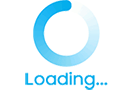
댓글